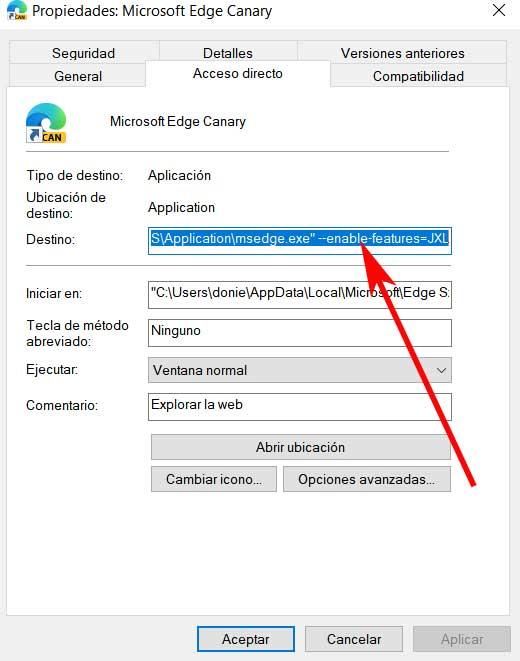マルチメディアの世界は、技術の進歩とともに、何年にもわたって成長し進化することを止めません。 次に説明する場合のように、ファイル形式の新しいサポートがときどき表示されるほどです。 具体的には、 JPEGXLファイル形式 、最先端のタイプの画像。
そもそも、これはブラウザなどのさまざまなプログラムに少しずつ到達しているフォーマットだと言ってください。 また、これらのファイルには .jxlファイル拡張子 従来のJPEGよりも優れた圧縮率で高画質を提供します。 また、元の画像と非常によく似たロイヤリティフリーの画像形式であることも重要です。

これらすべてに、損失をほとんど伴わずに、優れたエンコードおよびデコード速度を追加できます。 そのため、MozillaやGoogleなどのブラウザ開発者はすでに自社製品に互換性を実装し始めています。 したがって、これらのプログラムは新しいものと連携できるようになります JPEGXLフォーマット 。 したがって、以下では、ブラウザが新しい画像形式とすでに互換性があるかどうかを確認する方法を説明します。
JPEGXL形式で画像を開く
ご想像のとおり、ブラウザが新しいJPEG XL画像形式と互換性があるかどうかを確認する非常に簡単な方法は、サンプルを開こうとすることです。 したがって、画像自体が画面に表示されている場合は、JPEGXLが使用しているブラウザとすでに互換性があることを意味します。 一方、 ファイルのダウンロード ダイアログボックスが表示されますが、新しいファイル形式はサポートされていません。
後者は必ずしもサポートがまだ実装されていないことを意味するわけではありませんが、デフォルトで有効になっていない可能性があります。
ChromeでJPEGXLサポートを有効にする
私たちにアイデアを与えるために、あなたはグーグルがすでにJPEGXLフォーマットの実験的なサポートをに追加したことを知っているべきです Chrome 。 もちろん、今のところ、カナリアバージョンでしか見つけることができませんが、まもなく全世界、つまり最終バージョンに到達する予定です。 同時に、機能はありますが、デフォルトでは有効になっていません。
これは、このサポートを手動で有効にする必要があることを意味します。これにより、JXLイメージをソフトウェアで表示できるようになります。 このために、ナビゲーションバーに次のように入力します。
chrome://flags/#enable-jxl
ここで、この実験的なエントリの状態を有効に変更して、Chromeを再起動する必要があります。
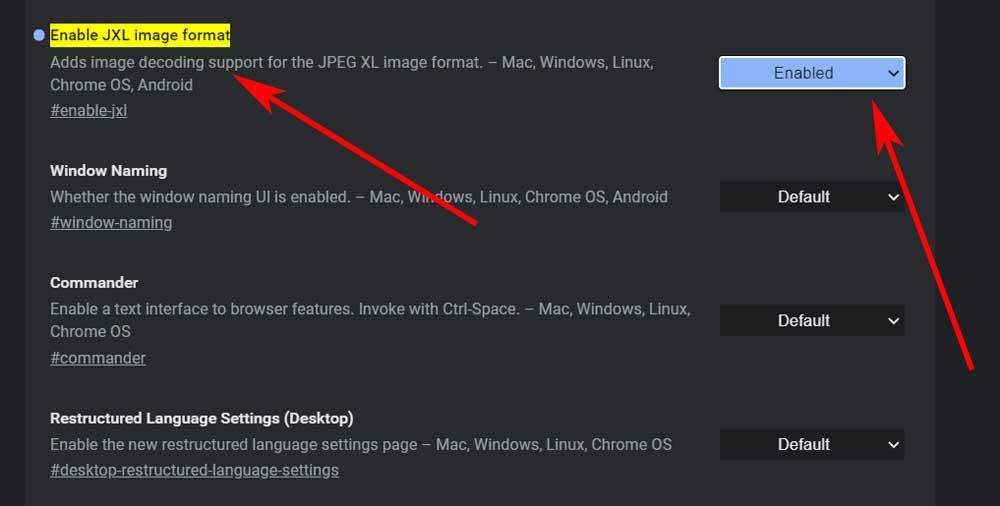
Firefoxでサポートを有効にする
一方、MozillaはJPEGXLサポートも実装していることをお伝えします Firefoxの。 現時点では、でのみ利用可能です Firefoxの 毎晩、Chromeと同様に、デフォルトではアクティブ化されていないため、動作させるには手動でアクティブ化する必要があります。 これを行うには、 ナビゲーションバー 私たちは次のように書きます:
about:preferences#experimental
次に、Media:JPEG XLというエントリを探し、そのすぐ横にあるボックスにマークを付けて、 互換性 新しいフォーマットで。
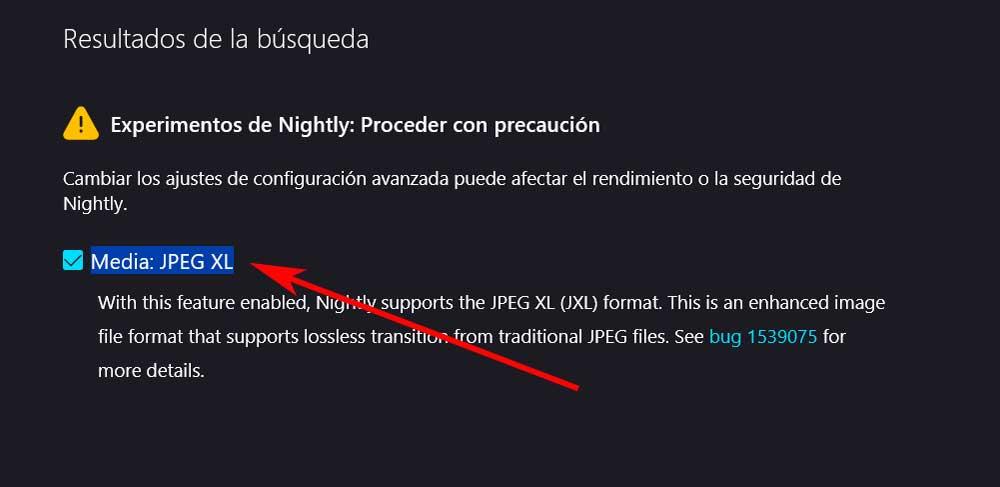
Edgeで互換性を有効にする
これらの画像が機能するために エッジ(Edge) , Microsoftのインターネットの提案では、EdgeCanaryも開く必要があります。 ただし、現時点では、実験ページで機能をアクティブにすることはできません。 この場合、プログラムへの直接アクセスを作成する必要があります。
その後、それを右クリックして、そのプロパティにアクセスします。 ここでは、Destinationというフィールドの最後に次のパラメーターを追加します。
--enable-features=JXL